Windows 10でデスクトップから「ごみ箱」アイコンが消えた場合の対処方法 | ||
Windows 10でデスクトップから「ごみ箱」アイコンが消えた場合の対処方法 |
|
Q&A番号:018857 更新日:2023/08/08 |
 | Windows 10で、デスクトップから「ごみ箱」アイコンが消えた場合の対処方法について教えてください。 |
 | デスクトップからごみ箱のアイコンが消えてしまった場合は、デスクトップアイコンの設定を変更すると、再度表示させることができます。 |
はじめに
Windows 10では、パソコン購入時の状態ではデスクトップにごみ箱のアイコンが表示されています。
何らかの影響でごみ箱のアイコンがデスクトップから消えてしまった場合は、デスクトップアイコンから設定することで再度表示できます。
ここでは、ごみ箱アイコンのみが消えてしまった場合の対処方法について案内します。
デスクトップのアイコンがすべて消えてしまった場合は、以下の情報を参照してください。
 Windows 10でデスクトップアイコンを表示/非表示に設定する方法
Windows 10でデスクトップアイコンを表示/非表示に設定する方法
Windows 10がタブレットモードに設定されていると、スタートメニューが画面全体に表示されるため、デスクトップやごみ箱のアイコンが表示されません。
タブレットモードに設定されているかどうかの確認、および変更方法については、以下の情報を参照してください。
 Windows 10でタブレットモードのオン/オフを切り替える方法
Windows 10でタブレットモードのオン/オフを切り替える方法
※ Windows 10のアップデート状況によって、画面や操作手順、機能などが異なる場合があります。
対処方法
Windows 10でデスクトップから「ごみ箱」アイコンが消えた場合は、以下の対処方法を行ってください。
「スタート」をクリックし、「
 」(設定)にマウスカーソルを合わせます。
」(設定)にマウスカーソルを合わせます。
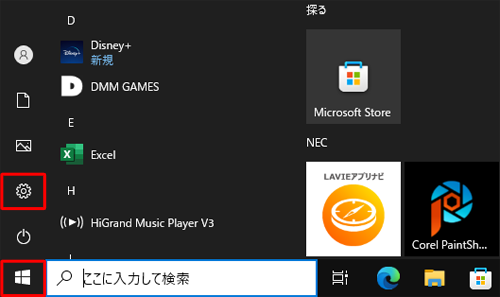
表示されたメニューから「設定」をクリックします。
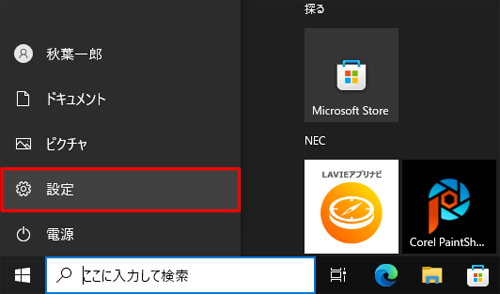
「設定」が表示されます。
「個人用設定」をクリックします。
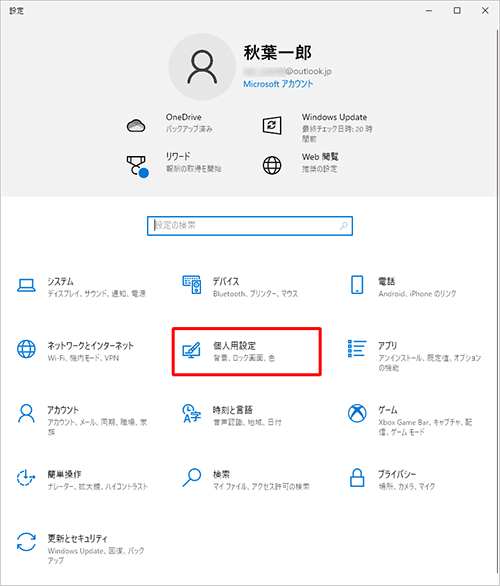
補足
デスクトップの何も表示されていない箇所を右クリックし、表示された一覧から「個人用設定」をクリックしても、同様の操作が可能です。
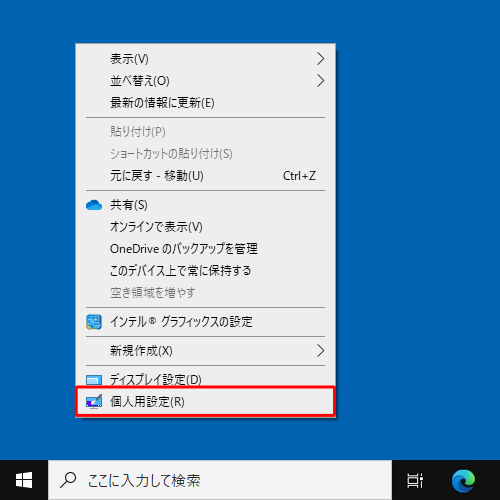
画面左側から「テーマ」をクリックし、「関連設定」欄の「デスクトップアイコンの設定」をクリックします。
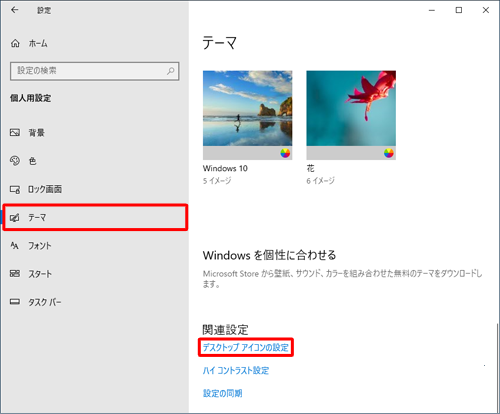
「デスクトップアイコンの設定」が表示されます。
「デスクトップアイコン」欄から「ごみ箱」にチェックを入れて、「OK」をクリックします。
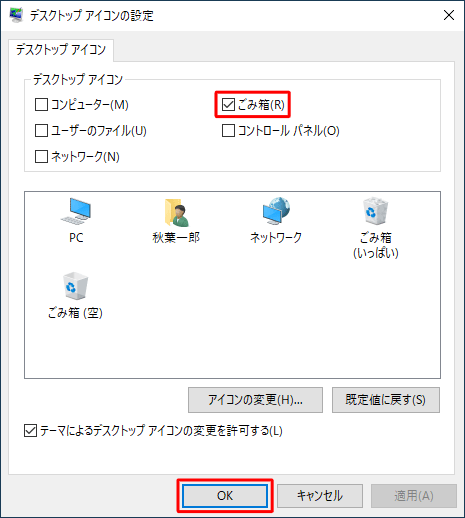
以上で操作完了です。
デスクトップにごみ箱のアイコンが表示されていることを確認してください。
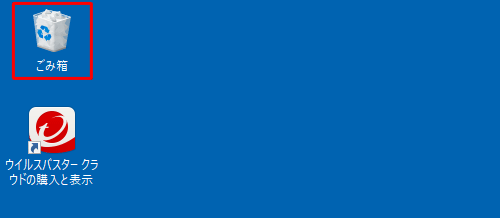
このQ&Aに出てきた用語











